說明書 HP COMPAQ DX2100 MICROTOWER PC TROUBLESHOOTING GUIDE
Lastmanuals提供軟硬體的使用指南,手冊,快速上手指南,技術資訊的分享,儲存,與搜尋 別忘了:總是先閱讀過這份使用指南後,再去買它!!!
如果這份文件符合您所要尋找的使用指南, 說明書或使用手冊,特色說明,與圖解,請下載它. Lastmanuals讓您快速和容易的使用這份HP COMPAQ DX2100 MICROTOWER PC產品使用手冊 我們希望HP COMPAQ DX2100 MICROTOWER PC的使用手冊能對您有幫助
Lastmanuals幫助您下載此使用指南HP COMPAQ DX2100 MICROTOWER PC

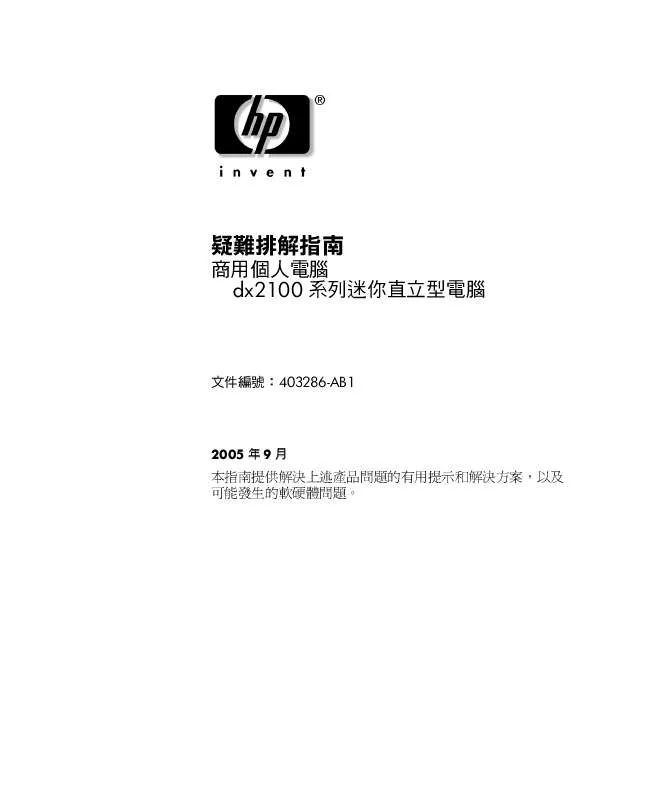
您也可以下載以下與您要搜尋的產品相關的手冊
 HP COMPAQ DX2100 MICROTOWER PC COMPUTER SETUP (F10) UTILITY GUIDE (704 ko)
HP COMPAQ DX2100 MICROTOWER PC COMPUTER SETUP (F10) UTILITY GUIDE (704 ko)
 HP COMPAQ DX2100 MICROTOWER PC QUICK SETUP & GETTING STARTED GUIDE (499 ko)
HP COMPAQ DX2100 MICROTOWER PC QUICK SETUP & GETTING STARTED GUIDE (499 ko)
 HP COMPAQ DX2100 MICROTOWER PC HARDWARE REFERENCE GUIDE - COMPAQ DX2100 MICROTOWER BUSINESS PC (2500 ko)
HP COMPAQ DX2100 MICROTOWER PC HARDWARE REFERENCE GUIDE - COMPAQ DX2100 MICROTOWER BUSINESS PC (2500 ko)
 HP COMPAQ DX2100 MICROTOWER PC TROUBLESHOOTING GUIDE (219 ko)
HP COMPAQ DX2100 MICROTOWER PC TROUBLESHOOTING GUIDE (219 ko)
 HP COMPAQ DX2100 MICROTOWER PC HARDWARE REFERENCE GUIDE (514 ko)
HP COMPAQ DX2100 MICROTOWER PC HARDWARE REFERENCE GUIDE (514 ko)
 HP COMPAQ DX2100 MICROTOWER PC SUPPORT TELEPHONE NUMBERS (502 ko)
HP COMPAQ DX2100 MICROTOWER PC SUPPORT TELEPHONE NUMBERS (502 ko)
 HP COMPAQ DX2100 MICROTOWER PC COMPUTER SETUP (F10) UTILITY GUIDE (226 ko)
HP COMPAQ DX2100 MICROTOWER PC COMPUTER SETUP (F10) UTILITY GUIDE (226 ko)
 HP COMPAQ DX2100 MICROTOWER PC QUICK SETUP & GETTING STARTED GUIDE (309 ko)
HP COMPAQ DX2100 MICROTOWER PC QUICK SETUP & GETTING STARTED GUIDE (309 ko)
 HP COMPAQ DX2100 MICROTOWER PC INSTALLING MICROSOFT WINDOWS VISTA ON SELECTED PRODUCTS (72 ko)
HP COMPAQ DX2100 MICROTOWER PC INSTALLING MICROSOFT WINDOWS VISTA ON SELECTED PRODUCTS (72 ko)
 HP COMPAQ DX2100 MICROTOWER PC COMPAQ DX2100 MT SERIES PC SERVICE REFERENCE CARD, 1ST EDITION (53 ko)
HP COMPAQ DX2100 MICROTOWER PC COMPAQ DX2100 MT SERIES PC SERVICE REFERENCE CARD, 1ST EDITION (53 ko)
 HP COMPAQ DX2100 MICROTOWER PC COMPAQ DX2100 MT BUSINESS PC SERVICE REFERENCE GUIDE (1ST EDITION) (2167 ko)
HP COMPAQ DX2100 MICROTOWER PC COMPAQ DX2100 MT BUSINESS PC SERVICE REFERENCE GUIDE (1ST EDITION) (2167 ko)
手冊摘要: 使用說明書 HP COMPAQ DX2100 MICROTOWER PCTROUBLESHOOTING GUIDE
在使用指南中有清楚的使用說明
[. . . ] 關閉作業系統,並將電腦關機。 3. 啟動電腦。系統會以光碟開機。 如果系統未以光碟機中的光碟開機,您必須在電腦設定 (F10) 公 ✎ 用程式中變更開機順序,以便系統在以硬碟機開機之前先以光 碟機開機。請參閱 「說明文件與診斷光碟」上的 《電腦設定 (F10) 公用程式指南》以取得詳細資訊。 4. 如果您要在安全模式下操作,請在提示時按下 「Y」鍵; 如果您要在正常模式下操作,則按下其他任何鍵。
✎ 如果您未在指定的時間內按下任何鍵,則正常模式為預設模式。 在按下 「Y」之外的任何鍵之後,如果螢幕仍然空白,請嘗試重
新開機,並且在提示時選取安全模式。 。 5. [. . . ] 請連絡 HP 的授權經銷商或服務 供應商。
按下電源按鈕時電腦 呈現鎖定狀態,無法 關機。 電腦對於 USB 鍵盤或 滑鼠的操作沒有回應。
電源開關的軟體控制沒有 作用。
1. 按住電源按鈕至少 4 秒,直到電 腦關機為止。 2. 將電源線從電源插座拔除。
電腦正處於待機模式。 鍵盤或滑鼠未連接至 電腦。 系統已經鎖定。
按下電源按鈕可離開待機模式,繼續 執行。 將鍵盤與滑鼠纜線連接至電腦。 重新啟動電腦。
嘗試從待機模式恢復執行時,請勿按住電源按鈕超過 4 秒鐘。否則電腦將 Ä 注意事項: 會關閉,您將失去任何未儲存的資料。
疑難排解指南
www. hp. com
2–5
疑難排解
問題 電腦日期和時間顯示 不正確。
原因 RTC (即時時鐘)電池 可能需要更換。
解決方法 首先,在 「控制台」中重設 「日期和 時間內容」 (也可以使用 「電腦設定 (Computer Setup)」來更新 RTC 的日 期和時間) 。如果問題繼續存在,請 更換 RTC 電池。請參閱 「說明文件與 診斷光碟」上的 《硬體參考指南》 , 以取得安裝新電池的指示。 按下 NUM LOCK 鍵。如果您想要使 用方向鍵,則 NUM LOCK 指示燈不 應該亮著。可以在 「電腦設定 (Computer Setup)」中停用 (或啟用) NUM LOCK 鍵。 1. 確定沒有任何東西擋住電腦氣 流。請在電腦和顯示器的所有 通風孔側面各留 4 英吋 (10. 2 公分)的空隙,以讓空氣流通。 2. 確定風扇已連接並且運作正常 (某些風扇只有在需要時才會 運作) 。 3. 確定處理器散熱槽已正確安裝。
✎
將電腦插到有電的 AC 插座可以延長 RTC 電池的壽命。
使用鍵盤上的方向鍵 無法使游標移動。
NUM LOCK 鍵可能已 開啟。
出現效能變差的狀況。
處理器過熱。
硬碟機已滿。 記憶體不足。 硬碟機資料配置過於 分散。 過去存取的程式沒有將保 留的記憶體釋放回系統。 硬碟上有病毒。 執行太多應用程式。
從硬碟機中傳輸出資料,以便在硬碟 機上清出更多的空間。 加入更多記憶體。 重組硬碟機。 重新啟動電腦。 執行防毒保護程式。 1. 關閉不必要的應用程式,以釋放 記憶體。 2. 加入更多記憶體。
2–6
www. hp. com
疑難排解指南
疑難排解
問題 出現效能變差的狀況 (續) 。
原因 某些軟體應用程式會對圖 形子系統造成負載,特別 是電腦遊戲。
解決方法 1. 針對目前的應用程式降低顯示器 解析度,或參閱應用程式隨附的 說明文件,以便瞭解如何調整應 用程式的參數以改善效能。 2. 升級圖形解決方案。
不明原因。 空白螢幕 (沒有 視訊) 。 顯示器未開啟,顯示器 指示燈未亮。 纜線連接不正確。 您可能有安裝螢幕空白公 用程式,或已啟用省電裝 置功能。 電腦正處於待機模式。
重新啟動電腦。 開啟顯示器並檢查顯示器指示燈是否 亮著。 檢查顯示器與電腦以及與電源插座的 纜線連接。 按任一鍵或按一下滑鼠按鈕,並鍵入 密碼 (如果有設定的話) 。 按下電源按鈕可離開待機模式,繼續 執行。
嘗試從待機模式恢復執行時,請勿按住電源按鈕超過 4 秒鐘。否則電腦將 Ä 注意事項: 會關閉,您將失去任何未儲存的資料。 您使用的是固定式同步 (fixed-sync) 顯示器,但此 顯示器在目前選取的解析 度下無法同步。 顯示器 (部分機型)上的 VGA/BNC 選擇切換開關 未正確地設定。 顯示器故障。 電源 LED 指示燈正在閃 爍,而電腦無法啟動。 發生內部錯誤,而電腦正 在閃爍錯誤碼。 確定顯示器可接受與選擇的解析度 一樣的水平掃瞄速度。
確定選擇切換開關的設定與纜線連接 一致。 嘗試使用另一台顯示器。 請參閱 「解譯診斷指示燈與警示聲」 以解譯錯誤碼。
疑難排解指南
www. hp. com
2–7
疑難排解
解決硬體安裝問題
您新增或拆下硬體 (如額外的磁碟機或擴充卡)後,需要重新 設定電腦。如果您安裝了隨插即用裝置,Windows XP Home/Professional 會自動辨識裝置並設定電腦。如果安裝非隨 插即用的裝置,新硬體安裝完成之後必須重新設定電腦。在 , Windows XP Home/Professional 中,使用 「新增硬體精靈」 並遵循畫面顯示的指示。
問題 系統無法辨識新裝置。 原因 裝置未安置或未連接妥 當。 新外接式裝置的纜線鬆 脫或電源纜線被拔除。 新外接式裝置的電源開 關未開啟。 當系統建議您變更組態 時,您不接受。 如果預設組態與其他裝 置發生衝突,則新增的 隨插即用卡就可能無法 自動設定。 解決方法 確定裝置已正確且牢固地連接,而 且連接器上的針腳並未彎曲。 請確定全部纜線已正確且牢固地連 接,而且纜線或連接器上的針腳並 未彎曲。 請關閉電腦、開啟外接式裝置的電 源,然後開啟電腦以整合該裝置與 電腦系統。 將電腦重新開機,然後依照指示接 受變更。 使用 Windows XP 「裝置管理員」 , 來取消選取該卡的自動設定,並選 擇不會造成資源衝突的基本組態。 您也可以使用 「電腦設定 (Computer Setup)」重新設定或停用 裝置來解決資源衝突。 1. 請檢視系統所附的說明文件,以 判斷使用的記憶體模組是否正 確,並確認安裝是否正確。 2. 請注意嗶聲和電腦正面的 LED 指 示燈。請參閱 「解譯診斷指示 燈與警示聲」判斷可能的原因。 3. 如果仍然無法解決問題,請聯絡 客戶支援中心。
電腦無法啟動。
在升級時使用錯誤的記 憶體模組,或記憶體模 組安裝在錯誤位置。
2–8
www. hp. com
疑難排解指南
疑難排解
解譯診斷指示燈與警示聲
本節涵蓋在執行 POST 之前或期間可能產生的正面面板 LED 碼 以及警示聲,這些 LED 碼以及警示聲未必有相關的錯誤碼或文 字訊息。 PS/2 鍵盤上的 LED 閃爍,請檢查電腦正面面板上閃 ✎ 如果看到 爍的 LED,並參考下表判斷正面面板 LED 碼。
✎ 下表中的建議動作是依照應執行的順序列出。 ✎ 請將更換主機板或電源供應器視為最後的解決方法。
疑難排解指南
www. hp. com
2–9
疑難排解
診斷正面面板 LED 和警示聲
活動 綠色電源 LED 燈 開啟。 綠色電源 LED 每 2 秒鐘閃爍 1 次。 嗶聲 無 無 可能的導因 電腦處於開機狀 態。 電腦處於 「暫停 至 RAM (Suspend to RAM)」模式 (僅適用某些機 型)或正常的 「暫停 (Suspend)」 模式。 處理器溫度保護 已啟動: 風扇可能受阻或 未開啟, 或 散熱槽 / 風扇組件 未妥善連接到處 理器。 建議動作 不需要動作。 按下鍵盤上的任一鍵或移動滑鼠來喚醒 電腦。
綠色電源 LED 指示 燈保持亮起 4 秒 鐘,接著熄滅 1 秒 鐘。
無
1. 確定電腦通風孔沒有阻塞,而且處 理器的冷卻風扇運轉中。 2. [. . . ] 打開罩蓋,檢查確定電源按鈕線束 正確地連接至主機板。 3. 檢查確定兩條電源供應器纜線都正 確地連接至主機板。 4. 檢查主機板上的 5V_aux 指示燈是 否亮起。如果亮起,請更換電源按 鈕線束。 5. [. . . ]
放棄下載這份使用手冊 HP COMPAQ DX2100 MICROTOWER PC
Lastmanuals提供軟硬體的使用指南,手冊,快速上手指南,技術資訊的分享,儲存,與搜尋
在任何的情況下, Lastmanuals都沒有任何的責任: 如果您所搜尋的文件結果是不存在的,不完整的,不是您的母語的, 或是型號或語言與描述不符. Lastmanuals不提供翻譯的服務
如果您接受這份合約內容, 請在閱讀完此約後,按下“下載這份使用手冊”, 下載HP COMPAQ DX2100 MICROTOWER PC手冊的過程馬上開始.
